Apple AirPlay og AirPlay Mirroring forklart
Med sin store lagringskapasitet og muligheten til å lagre musikk, filmer, TV, bilder og mer, er hver Apple iOS-enhet og Mac et bærbart underholdningsbibliotek. Vanligvis er bibliotekene designet for bruk av bare én person, men det kan være lurt å dele den underholdningen. Det kan for eksempel være lurt å spille musikk fra telefonen over høyttalere på en fest, vise en film som er lagret på telefonen på en HDTV, eller projisere datamaskinskjermen til en projektor under en presentasjon.
Instruksjonene i denne artikkelen refererer til gjeldende Apple-enheter og Mac-er samt eldre Mac-er med iTunes 10 eller høyere og iOS-enheter med iOS 4 eller høyere.
Om AirPlay-teknologi
Apple foretrekker å gjøre ting trådløst, og et område hvor den har utmerkede trådløse funksjoner er media. AirPlay er en teknologi oppfunnet av Apple og brukes til å kringkaste lyd, video, bilder og innholdet på enhetens skjermer til kompatible, Wi-Fi-tilkoblede enheter. Hvis du for eksempel vil streame musikk fra en iPhone X til en Wi-Fi-kompatibel høyttaler, bruk Airplay.
AirPlay erstattet en tidligere Apple-teknologi kalt AirTunes, som bare tillot streaming av musikk.
AirPlay-tilgjengelighet
AirPlay er tilgjengelig på alle enheter som selges av Apple. Den ble introdusert i iTunes 10 for Mac og ble lagt til iOS-enheter med iOS 4 på iPhone og iOS 4.2 på iPad.
AirPlay er kompatibel med:
- iOS 4.2 eller nyere
- iPhone 3GS eller nyere
- Noen iPad-modell
- 2. generasjons iPod touch eller nyere
- En Mac laget i 2011 eller senere
- Apple Watch (kun Bluetooth-lyd)
- Apple TV (2. generasjon eller nyere)
AirPlay fungerer ikke på iPhone 3G, original iPhone eller original iPod touch.
AirPlay-speiling
AirPlay-speilteknologi lar AirPlay-kompatible iOS-enheter og Mac-datamaskiner vise det som er på skjermen via en Apple TV-enhet. Med denne funksjonen kan du vise nettstedet, spillet, videoen eller annet innhold som er på enhetens skjerm på en storskjerm HDTV eller projektorskjerm, så lenge en Apple TV er koblet til den. Speiling brukes ofte til presentasjoner eller store offentlige utstillinger.
Denne funksjonen krever Wi-Fi. Enheter som støtter AirPlay-speiling er:
- iPhone 4S og nyere
- iPad 2 og nyere
- De fleste Mac-er
- 2. generasjon Apple TV og nyere
Har du problemer med å bruke AirPlay fordi ikonet mangler på iOS-enheten eller Mac-en? Finn ut hvordan du fikser det Hvordan finne et manglende AirPlay-ikon.
Slik bruker du AirPlay-speiling på en iOS-enhet
Slik speiler du det du gjør på en iPhone (eller andre iOS-enheter) til en TV- eller projektorskjerm som er koblet til en Apple TV-enhet:
Trekk ned fra toppen av iPhone-skjermen (i iOS 12) eller opp fra bunnen av skjermen (i iOS 11 og tidligere) for å åpne Kontrollsenter.
Trykk på Skjermspeiling.
Trykk på Apple TV i listen over tilgjengelige enheter. Et hakemerke vises ved siden av Apple TV når tilkoblingen er opprettet, og kontrollsenterbildet vises på TV-en eller projektoren.
-
Trykk på skjermen på din iPhone for å lukke kontrollsenteret og vise innholdet du må vise.

Når du er klar til å stoppe speiling fra iPhone, dra ned fra toppen av skjermen for å åpne kontrollsenteret på nytt, klikk AirPlay, og velg Stopp speiling.
Slik bruker du AirPlay Mirroring på en Mac
Skjermspeiling fra en Mac er litt annerledes.
-
Åpne Mac Systemvalg ved å klikke på eple logo i menylinjen og velge Systemvalg.
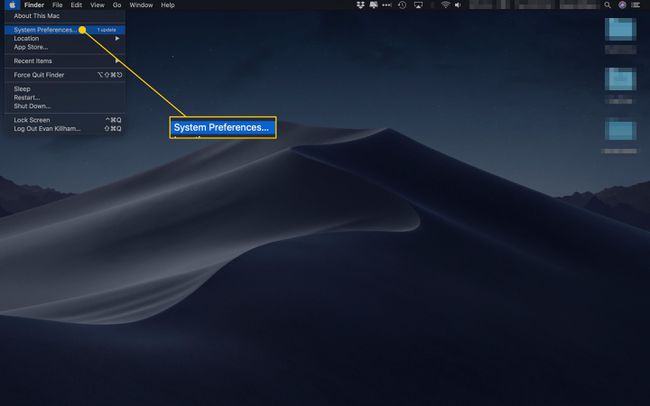
-
Plukke ut Viser.
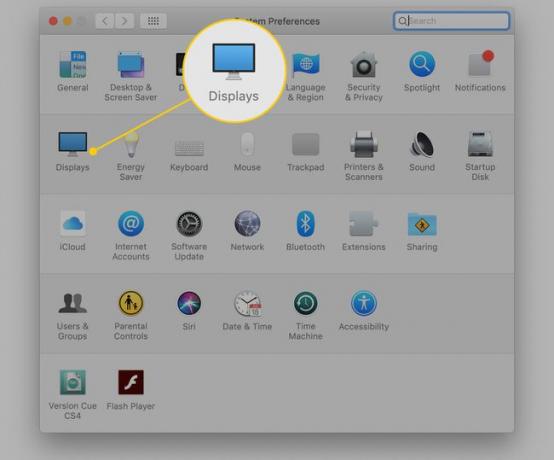
-
Velg nederst på skjermen Vis speilingsalternativer i menylinjen når tilgjengelig, som plasserer et snarveiikon på menylinjen for fremtidig bruk.
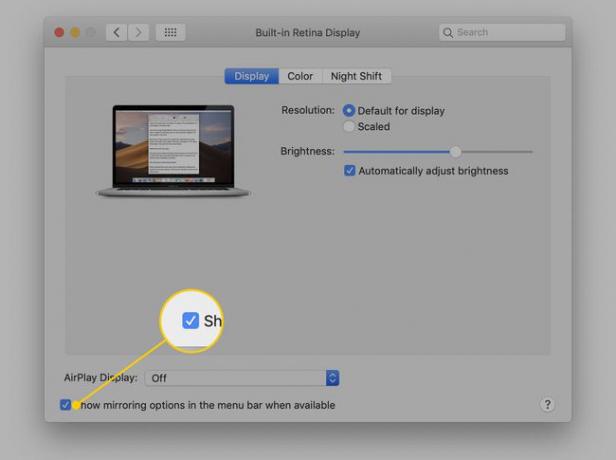
-
Velg AirPlay-skjerm rullegardinpil, og velg deretter Apple TV. En popup-skjerm ber deg angi AirPlay-koden for Apple TV, som er plassert på TV-en eller projektoren.

-
Skriv inn koden som vises på TV-en eller projektoren du bruker i feltet som vises. Etter at du har skrevet inn koden, speiles Mac-skjermen til TV-en eller projektoren via Apple TV-enheten.
AirPlay-koden kreves bare første gang du speiler til en bestemt enhet, med mindre du endrer innstillingene for å kreve det hver gang. Etter det kan du slå AirPlay på og av fra menylinjeikonet.

-
Når du er klar til å stoppe skjermspeiling, klikker du på AirPlay-ikonet på menylinjen. Det ser ut som en TV-skjerm med en pil som peker opp i den. Klikk Slå av AirPlay i rullegardinmenyen.

AirPlay-streaming for musikk, video og bilder
Med AirPlay, brukere strømme musikk, video og bilder fra iTunes-biblioteket eller iOS-enheten til kompatible, Wi-Fi-tilkoblede datamaskiner, høyttalere og stereokomponenter. Ikke alle komponenter er kompatible, men mange produsenter inkluderer AirPlay-støtte som en funksjon for produktene sine.
Alle enheter må være på samme Wi-Fi-nettverk for å bruke AirPlay. Du kan for eksempel ikke streame musikk til huset ditt fra iPhone på jobben.
AirPlay på Windows
Mens det pleide å ikke være noen offisiell AirPlay-funksjon for Windows, ting har forandret seg. AirPlay er innebygd i Windows-versjoner av iTunes. Denne versjonen av AirPlay er ikke så fullverdig som den på Mac. Den mangler speiling, og bare noen typer medier kan streames.
AirPrint: AirPlay for utskrift
AirPlay støtter også trådløs utskrift fra iOS-enheter til Wi-Fi-tilkoblede skrivere som støtter teknologien. Navnet på denne funksjonen er AirPrint, og de fleste nåværende skrivere støtter teknologien.
